價格:免費
檔案大小:34.4 MB
版本需求:系統需求:iOS 8.0 或以後版本。相容裝置:iPhone 5S、iPhone 6、iPhone 6 Plus、iPhone 6s、iPhone 6s Plus、iPhone SE(第 1 代)、iPhone 7、iPhone 7 Plus、iPhone 8、iPhone 8 Plus、iPhone X、iPhone XS、iPhone XS Max、iPhone XR、iPhone 11、iPhone 11 Pro、iPhone 11 Pro Max、iPhone SE(第 2 代)、iPad Air、iPad Air Wi‑Fi + 行動網路、iPad mini 2、iPad mini 2 Wi‑Fi + 行動網路、iPad Air 2、iPad Air 2 Wi‑Fi + 行動網路、iPad mini 3、iPad mini 3 Wi‑Fi + 行動網路、iPad mini 4、iPad mini 4 Wi‑Fi + 行動網路、12.9 吋 iPad Pro、12.9 吋 iPad Pro Wi‑Fi + 行動網路、9.7 吋 iPad Pro、9.7 吋 iPad Pro Wi‑Fi + 行動網路、iPad(第 5 代)、iPad(第 5 代)Wi‑Fi + 行動網路、12.9 吋 iPad Pro(第 2 代)、12.9 吋 iPad Pro(第 2 代)Wi‑Fi + 行動網路、10.5 吋 iPad Pro、10.5 吋 iPad Pro Wi‑Fi + 行動網路、iPad(第 6 代)、iPad(第 6 代)Wi‑Fi + 行動網路、11 吋 iPad Pro、11 吋 iPad Pro Wi‑Fi + 行動網路、12.9 吋 iPad Pro(第 3 代)、12.9 吋 iPad Pro(第 3 代)Wi‑Fi + 行動網路、iPad mini(第 5 代)、iPad mini(第 5 代)Wi‑Fi + 行動網路、iPad Air(第 3 代)、iPad Air(第 3 代)Wi‑Fi + 行動網路、iPad(第 7 代)、iPad(第 7 代)Wi-Fi + 行動網路、11 吋 iPad Pro(第 2 代)、11 吋 iPad Pro(第 2 代)Wi‑Fi + 行動網路、12.9 吋 iPad Pro(第 4 代)、12.9 吋 iPad Pro(第 4 代)Wi‑Fi + 行動網路、iPod touch(第 6 代)、iPod touch(第 7 代)。
支援語言:葡萄牙文
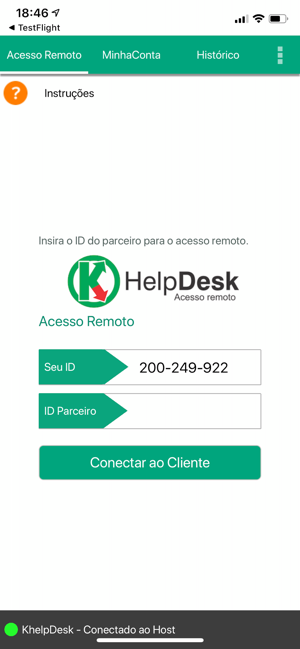
O KHelpDesk fornece acesso remoto fácil, rápido e seguro ao seus clientes.
Você pode usar esse aplicativo para:
- Controlar computadores remotamente como se você estivesse sentado na frente deles.
- Dar suporte aos seus cliente, colegas e amigos
- Acessar a área de trabalho de seu escritório com todos os documentos e aplicativos instalados
- Administrar remotamente computadores sem supervisão (ex.: servidores)
Recursos:
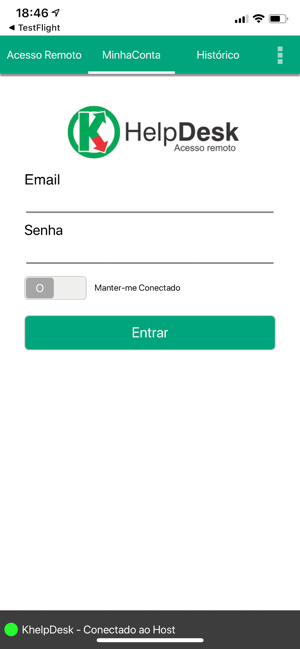
- Acesso a computadores facilmente por trás de firewalls e servidores proxy
- Gestos de toque e controle intuitivos;
- Total funcionalidade de teclados (incluindo teclas especiais como Windows®, Ctrl+Alt+Del )
- Compatível com vários monitores
- Mais altos padrões de segurança: codificação de sessão 256 bits AES, troca de teclas RSA 2048 bits
Guia rápido:
1. Instale o KHelpDesk

2. Instale ou inicie o KHelpDesk em seu computador de nosso website
3. Insira a ID e a senha KHelpDesk de seu computador
支援平台:iPhone, iPad
